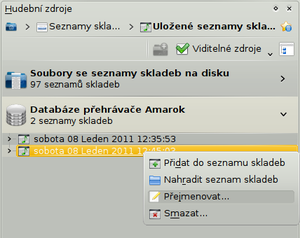Amarok/QuickStartGuide/Playlists/cs: Difference between revisions
No edit summary |
No edit summary |
||
| Line 76: | Line 76: | ||
Klepnutí na ikonu disku v dolní části ''pole se seznamem skladeb'' uloží váš seznam se skladbami do databáze seznamů skladeb pro '''Amarok'''. Ve výchozím nastavení má váš uložený seznam skladeb název složený z data a času, kdy jste jej uložil (podívejte se na obrázek níže). Klepnutím pravým tlačítkem myši na název seznamu skladeb jej můžete přejmenovat na něco vhodnějšího. Klepnutí pravým tlačítkem myši na název seznamu skladeb vám také umožňuje jeho přidání do vašeho stávajícího seznamu skladeb v ''poli se seznamem skladeb'', nebo nahradit váš stávající seznam skladeb. | Klepnutí na ikonu disku v dolní části ''pole se seznamem skladeb'' uloží váš seznam se skladbami do databáze seznamů skladeb pro '''Amarok'''. Ve výchozím nastavení má váš uložený seznam skladeb název složený z data a času, kdy jste jej uložil (podívejte se na obrázek níže). Klepnutím pravým tlačítkem myši na název seznamu skladeb jej můžete přejmenovat na něco vhodnějšího. Klepnutí pravým tlačítkem myši na název seznamu skladeb vám také umožňuje jeho přidání do vašeho stávajícího seznamu skladeb v ''poli se seznamem skladeb'', nebo nahradit váš stávající seznam skladeb. | ||
[[Image:Amarok- | [[Image:Amarok-renameplaylist_cs.png|thumb|center]] | ||
Revision as of 11:49, 8 January 2011
Seznamy skladeb
Pole se seznamem skladeb
Po vytvoření sbírky s hudbou ji budete chtít poslouchat. Vytvořte tedy seznam skladeb obsahující výběr ze skladeb, které chcete mít v poli se seznamem skladeb. Toto je místo, kde přehráváte svou hudbu, proudy nebo podcasty. Svůj seznam skladeb můžete třídit podle názvů skladeb, alb, umělců, žánru a mnoha dalších podmínek. Například můžete své skladby setřídit nejprve podle roku, pak podle umělce a tak dále.
Vyhledávací políčko vám umožňuje vyhledávat nebo filtrovat skladby. Ty dvě velké šedé šipky v horní části pole se seznamem skladeb vás nechají přeskočit na předchozí nebo na další skladbu obsahující písmena, která jste zvolil. Klíč na pravé straně vám umožňuje filtrovat vaše skladby podle umělce, alba atd. Uspořádání pole se seznamem skladeb lze měnit pomocí hlavní nabídky: .
Přidání hudby do seznamu skladeb
Jsou čtyři způsoby, jak přidat hudbu do seznamu skladeb v poli se seznamem skladeb.
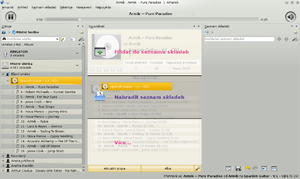
- Vyberte něco z vaší hudební sbírky v prohlížeči obsahu a přetáhněte to vpravo. Pokud to táhnete přes pole se souvislostmi uvidíte vysunovací kapátko. Obrázek výše ukazuje toto kapátko v činnosti. Poskytuje tři možnosti: , , a . Volba zvýrazněná v šedé oblasti ( na tomto obrázku) je ta, která je činná. Upuštění alba toto album přidá do seznamu skladeb v poli se seznamem skladeb. Vyberte jednu z dalších možností, abyste s vaším výběrem udělal zase něco jiného. eho přetažením přes předloží novou nabídku voleb.
- Přetáhněte svůj výběr celou cestu do pole se seznamem skladeb na pravé straně obrazovky s Amarokem.
- Dvakrát klepněte na album/skladbu, kterou si přejete přemístit do seznamu skladeb.
- Klepněte pravým tlačítkem myši na album nebo na skladbu. V nabídce, která se objeví poté, co jste klepnul pravým tlačítkem myši, naleznete podobné volby. Obrázek níže ukazuje související nabídku, která se objeví po klepnutí na položku (v tomto případě Brother Ali - Real As Can Be). Vyberte .
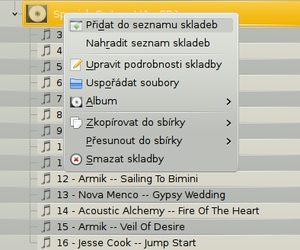
Používání nástrojového pruhu
Nástrojový pruh v horní části obrazovky Amaroku poskytuje jednoduché rozhraní pro ovládání přehrávání hudby v seznamu skladeb. Klepněte na kulatou ikonu nalevo, abyste zahájil přehrávání hudby, a klepněte na toto tlačítko znovu, abyste přehrávání pozastavil. Na pravé straně je ovládání hlasitosti a ztlumení: klepněte na střed ikony, abyste zvuk ztlumil. Pomocí kolečka myši ovládáte hlasitost. Nebo pro změnu hlasitosti táhněte/klepněte myší na vnější kroužek ikony. Když skladba nebo proud začne hrát, umělec/název alba/název skladby ve středu nástrojového pruhu pomalu změní řez písma na tučný. Na pravé straně je další skladba, na kterou můžete klepnout, aby se její přehrávání spustilo okamžitě. Jakmile je skladba přehrána, bude na levé straně, takže můžete klepnout na její název, a tím se k ní vrátit. Pruh vyznačující postup přehrávání ve středu nástrojového pruhu ukazuje uplynulý čas (vlevo) a zbývající čas (vpravo) pro skladbu, která se zrovna hraje. Pokud byste raději viděl tradičnější nástrojový pruh, můžete si vybrat v nabídce .

Práce se seznamy skladeb
Nejdůležitější práce, kterou budete pravděpodobně provádět ve vašem seznamu se skladbami, bude odstraňování alb nebo skladeb, nebo přeuspořádání zobrazených položek pro každou skladbu nebo přerovnání pořadí zobrazení skladeb.
Odstranění skladby
Můžete odstranit jakoukoli skladbu nebo album ze svého seznamu podle:
- Klepněte pravým tlačítkem myši na položku v seznamu skladeb a zvolte možnost .
- Přetáhněte položku, která má být odstraněna přes okno se souvislostmi, abyste zapojil vysouvací kapátko. U vysouvacího kapátka se objeví několik možností. Přetáhněte položku do oblasti označené . Prohlédněte si obrázek níže, který ukazuje skladbu, jak je přetažena na volbu ve vysouvacím kapátku.
- Vyberte skladbu nebo skladby a použijte klávesu Delete. Více skladeb lze vybrat pomocí klávesy Shift nebo Ctrl .
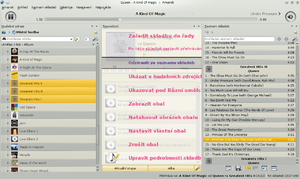
Když něco smažete, můžete se vrátit stisknutím klávesy Ctrl+Z nebo klepnutím na příslušnou šipku v nástrojovém pruhu pro seznam skladeb dole v poli se seznamem skladeb (viz níže).
Používání nástrojů pro seznam skladeb nacházejících se dole
Ve spodní části pole se seznamem skladeb je šest ikon:
Tato tlačítka poskytují pohodlnou náhradu za některé klávesové zkratky.
Ukládání a nahrávání vašich oblíbených seznamů skladeb
Ikona pro disk (ukázaná v tabulce výše), která je ve spodní části vašeho pole se seznamem skladeb, vám umožňuje uložit současný seznam skladeb v Amaroku. To vám kdykoliv umožní vyvolat určitý výběr s hudbou z vaší sbírky. Seznamy skladeb obsahují pouze odkazy na hudbu, kterou jste vybral, ne hudbu samu. Takže, pokud váš seznam skladeb odkazuje na hudbu na vnějším zařízení, musí být toto zařízení zapojeno a připojeno, jinak hudbu nelze přehrát. Jsou tři místa pro ukládání seznamů skladeb:
- mimo Amarok v systému souborů vašeho počítače,
- v databázi se seznamy skladeb pro váš Amarok,
- na přenosném zařízení pro přehrávání hudby.
Klepnutí na ikonu disku v dolní části pole se seznamem skladeb uloží váš seznam se skladbami do databáze seznamů skladeb pro Amarok. Ve výchozím nastavení má váš uložený seznam skladeb název složený z data a času, kdy jste jej uložil (podívejte se na obrázek níže). Klepnutím pravým tlačítkem myši na název seznamu skladeb jej můžete přejmenovat na něco vhodnějšího. Klepnutí pravým tlačítkem myši na název seznamu skladeb vám také umožňuje jeho přidání do vašeho stávajícího seznamu skladeb v poli se seznamem skladeb, nebo nahradit váš stávající seznam skladeb.